win10鼠标一直转圈圈怎么办呢,可能用户们会发现当有的时候用户使用win10的话会看到鼠标突然自动转圈。一般鼠标转圈的意思是正在加载,但是有的用户却没有开启软件,所以这可能是系统的问题,因此下面就是关于win10鼠标一直转圈圈怎么办解决方法的内容,只要按照此方法就可以解决转圈的问题。
win10官方版下载地址(点击下载)
win10鼠标一直转圈圈怎么办
1、首先右键你的任务栏,打开“任务管理器”。
2、接下来在里面去找到“服务”的页面。
3、紧着着去点击底部的"打开服务"按钮。
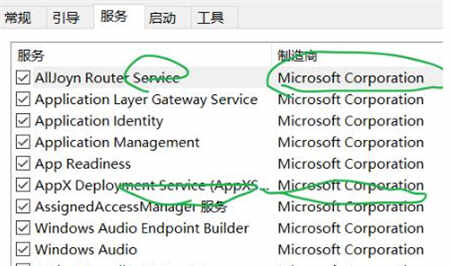
4、此时在所有服务中去找到"Bitlocker Drive Encryption Service".
5、右击选择服务的属性。
6、将启动的方式设置为禁用后确认即可。
7、完成上述步骤后重启你的电脑,就会发现光标不转圈了。
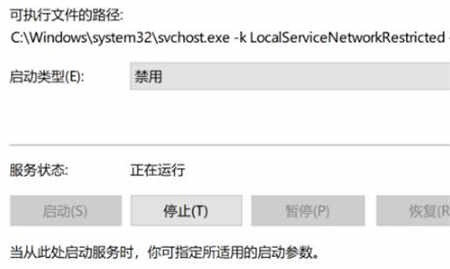








 英雄三国KK V1.2.32.629592 最新免费版
英雄三国KK V1.2.32.629592 最新免费版
 Geomagic Design X(CAD模型逆向工程) V2022.0.0 官方版
Geomagic Design X(CAD模型逆向工程) V2022.0.0 官方版
 IsoBuster ProV4.4中文破解版(附破解补丁)
IsoBuster ProV4.4中文破解版(附破解补丁)
 Fuse Audio Labs VREV(复古弹簧混响插件) V1.0 官方版
Fuse Audio Labs VREV(复古弹簧混响插件) V1.0 官方版
 小白云盘电脑版 V1.0 官方最新版
小白云盘电脑版 V1.0 官方最新版
 逆转回归升级补丁 V1.0.2 免费版
逆转回归升级补丁 V1.0.2 免费版
 wxDownload Fast(多线程下载工具)v0.6.0绿色版
wxDownload Fast(多线程下载工具)v0.6.0绿色版
 我的世界山海大陆MOD V1.12.2 绿色免费版
我的世界山海大陆MOD V1.12.2 绿色免费版